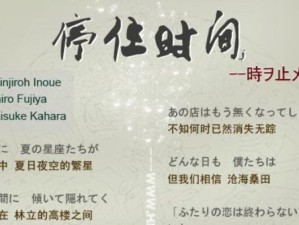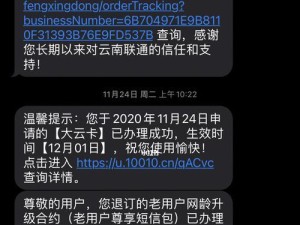在日常使用计算机的过程中,我们常常需要设定特定时间自动关机,以避免长时间运行导致电脑过热或浪费电能。本文将介绍如何利用Win7定时关机命令代码,实现智能化的关机管理,让计算机在我们设定的时间自动关机,让我们的工作效率更高,省时省力。

一:Win7定时关机命令代码的基本概念与使用方法
Win7定时关机命令代码是一组由操作系统提供的指令,用于设定计算机在特定时间自动关机。通过一系列简单的指令,我们可以实现定时关机的功能。
二:打开命令提示符窗口(CMD)的方法
要使用Win7定时关机命令代码,首先需要打开命令提示符窗口(CMD),方法如下:点击“开始”按钮,选择“运行”,输入“cmd”并回车即可打开命令提示符窗口。
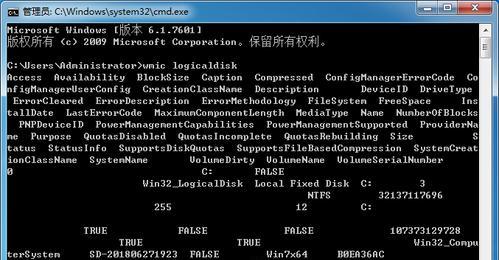
三:设定定时关机的时间
在命令提示符窗口中,输入“shutdown-s-tXXXX”,其中“XXXX”代表希望计算机在多少秒后关机。比如输入“shutdown-s-t3600”表示计算机将在1小时后自动关机。
四:取消定时关机的方法
如果在设定定时关机之后,发现需要取消关机计划,可以使用命令提示符窗口输入“shutdown-a”来取消定时关机。
五:设定定时关机的具体时间
除了可以设定计算机在多少秒后关机,我们还可以通过一些计算,将关机时间设置为具体的时刻。比如,如果我们希望计算机在晚上10点自动关机,可以通过计算将关机时间设置为当前时间加上距离晚上10点的秒数。
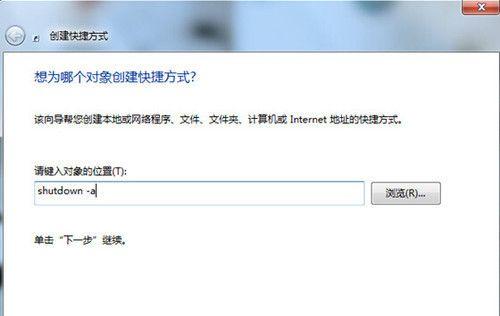
六:如何重启计算机而不是关机
有时候,我们希望在特定时间将计算机重启而不是关机,可以在命令提示符窗口中输入“shutdown-r-tXXXX”,其中“-r”表示重启的意思。
七:设定定时关机的提醒
如果我们希望在计算机即将关机前得到提醒,可以使用命令提示符窗口输入“shutdown-s-tXXXX-c"message"”,其中“message”代表我们想要显示的提醒信息。
八:自定义定时关机的重要性
通过Win7定时关机命令代码,我们可以根据自己的工作和生活习惯,定制化计算机关机的时间,避免因忘记关机而导致的电能浪费或计算机故障。
九:定时关机的效率提升
通过设定计算机定时关机,我们可以在离开电脑前提前设定关机时间,而不必担心将电脑开启一整晚,这样不仅能省电,还能延长电脑的使用寿命。
十:利用定时关机提高工作效率
如果我们需要在特定时间计划任务或备份文件等,设定计算机定时关机将非常有帮助,可以确保任务在我们离开前自动完成,提高工作效率。
十一:在特定场景下使用定时关机命令代码
除了日常使用外,定时关机命令代码还可以应用于一些特定场景,比如在演示、会议等情境中,设定计算机在特定时间自动关机,避免因忘记关机而影响会议进程。
十二:定时关机命令代码的安全性
Win7定时关机命令代码是系统内置的功能,使用起来非常安全可靠,不会对计算机造成损坏或数据丢失等问题。
十三:注意事项和常见问题
在使用定时关机命令代码时,需要注意一些细节,比如避免在未保存工作的情况下执行关机指令,同时要确保命令输入正确,以免误操作导致不必要的关机。
十四:其他关机方式的比较和
除了使用Win7定时关机命令代码,还有其他方式实现定时关机功能,比如使用第三方软件、设置电源选项等,本文对这些方式进行比较,并出定时关机命令代码的优势。
十五:
通过本文的介绍,我们了解了利用Win7定时关机命令代码实现智能化关机管理的方法,以及其在工作和生活中的应用。希望读者能够掌握这一技巧,提高计算机使用效率和节能减排意识。